Hiệu suất hoạt động của một chiếc máy tính chạy Windows có thể được cải thiện theo nhiều cách khác nhau, từ việc gỡ bỏ các ứng dụng không cần thiết (debloat Windows), vô hiệu hóa các ứng dụng khởi động cùng hệ thống, cho đến việc tinh chỉnh sâu hơn các cài đặt. Tuy nhiên, có một phương pháp ít được người dùng thông thường để ý nhưng lại mang lại hiệu quả đáng kể, đó là vô hiệu hóa các dịch vụ nền không cần thiết. Giống như việc gỡ bloatware, tắt dịch vụ nền đòi hỏi sự cẩn trọng. Nếu bạn vô hiệu hóa nhầm một dịch vụ quan trọng, các tính năng của Windows có thể bị ảnh hưởng hoặc ngừng hoạt động.
Tuy nhiên, với vai trò là một chuyên gia của congnghehot.net, chúng tôi đã tổng hợp và thử nghiệm một danh sách các dịch vụ nền Windows an toàn và hoàn toàn có thể vô hiệu hóa để cải thiện đáng kể tốc độ phản hồi và hiệu suất tổng thể của hệ thống. Bài viết này sẽ hướng dẫn chi tiết về 7 dịch vụ mà bạn có thể cân nhắc tắt, áp dụng cho cả Windows 10 và Windows 11, nhằm giúp chiếc PC của bạn hoạt động mượt mà hơn.
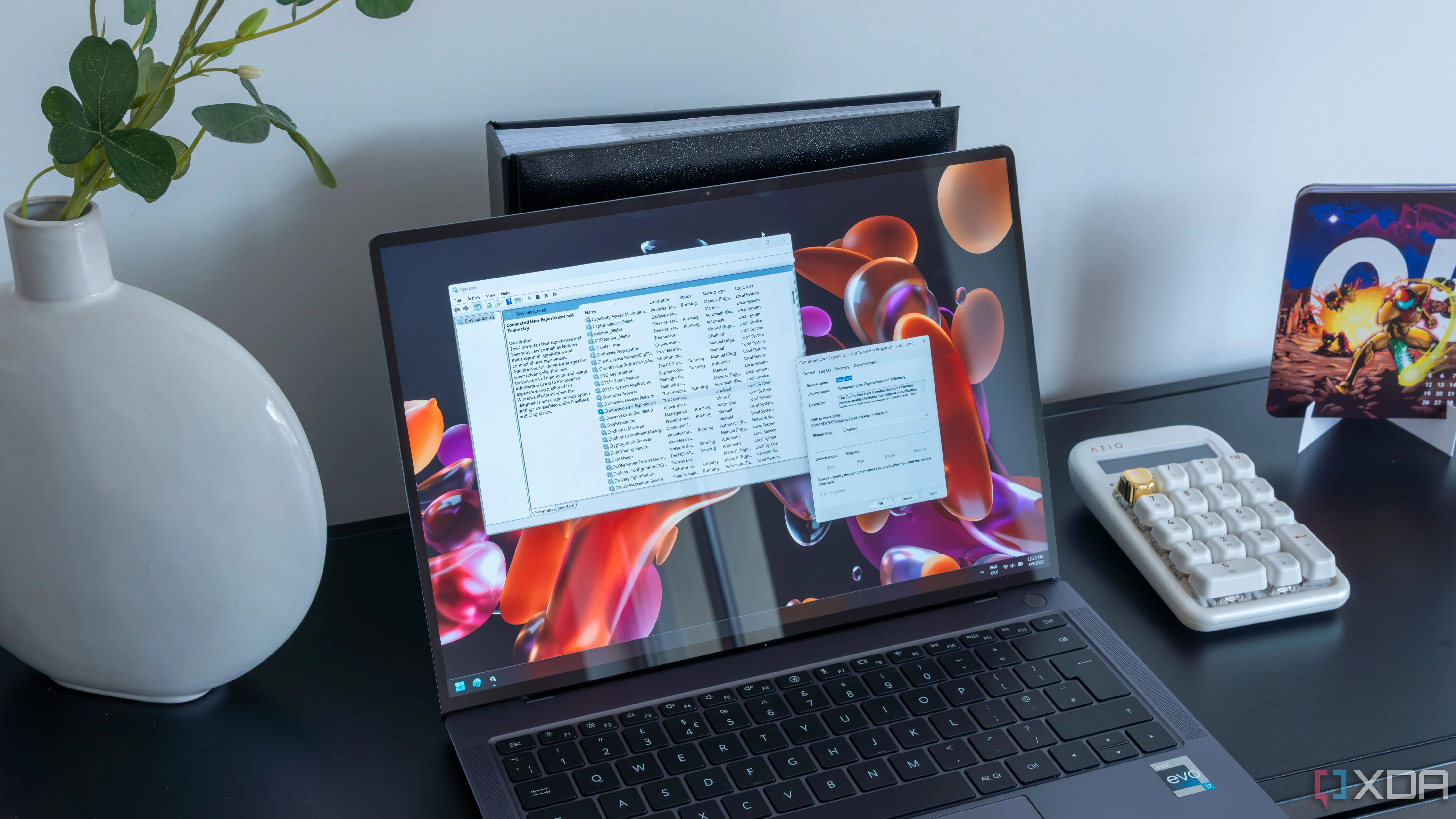 Giao diện cửa sổ Services.msc trên Windows 11 hiển thị các dịch vụ nền của hệ thống
Giao diện cửa sổ Services.msc trên Windows 11 hiển thị các dịch vụ nền của hệ thống
Tại Sao Việc Tắt Dịch Vụ Nền Lại Quan Trọng Đối Với Hiệu Suất?
Các dịch vụ nền là những chương trình nhỏ chạy âm thầm trong hệ thống của bạn mà không cần giao diện người dùng trực tiếp. Chúng thực hiện nhiều tác vụ quan trọng như cập nhật hệ thống, quản lý kết nối mạng, hỗ trợ phần cứng, và nhiều chức năng khác. Tuy nhiên, không phải tất cả các dịch vụ đều cần thiết cho mọi người dùng. Một số dịch vụ có thể tiêu tốn tài nguyên CPU, RAM và ổ đĩa đáng kể, đặc biệt khi chúng chạy liên tục hoặc kích hoạt các tác vụ nền không mong muốn. Bằng cách vô hiệu hóa những dịch vụ này, bạn có thể giải phóng tài nguyên hệ thống, giảm tải cho CPU và RAM, từ đó giúp Windows phản hồi nhanh hơn và các ứng dụng chạy mượt mà hơn.
Để truy cập cửa sổ quản lý dịch vụ, bạn nhấn tổ hợp phím Win+R, gõ services.msc vào hộp thoại Run và nhấn OK.
1. Telemetry (Thu Thập Dữ Liệu Chẩn Đoán)
Tắt dữ liệu sử dụng để giải phóng tài nguyên và bảo vệ quyền riêng tư
Một trong những tính năng gây khó chịu nhất chạy ngầm trên Windows theo mặc định là Telemetry. Microsoft tuyên bố rằng việc thu thập thông tin này là ẩn danh và nhằm mục đích cải thiện trải nghiệm Windows. Tuy nhiên, nhiều người dùng không muốn dữ liệu sử dụng máy tính của mình được gửi về Microsoft. Ngoài việc tăng cường quyền riêng tư, việc tắt các dịch vụ này còn giúp giải phóng tài nguyên, góp phần cải thiện hiệu suất hệ thống. Đây là một lựa chọn “hai trong một”: vừa giúp hệ điều hành phản hồi nhanh hơn, vừa bảo vệ thông tin cá nhân của bạn.
Mặc dù bạn có thể tắt Telemetry thông qua ứng dụng Cài đặt, nhưng cũng có những dịch vụ nền mà bạn cần vô hiệu hóa để đảm bảo không có dữ liệu sử dụng nào được gửi đi. Windows sẽ khởi động lại dịch vụ này mỗi khi bạn khởi động lại máy. Do đó, để đảm bảo không có dữ liệu sử dụng nào bị thu thập, bạn nên tắt cả hai dịch vụ sau: “Connected User Experiences and Telemetry” và “Device Management Wireless Application Protocol (WAP) Push message Routing Service”.
Trong cửa sổ Services, bạn tìm và nhấp chuột phải vào từng dịch vụ, chọn Properties, sau đó đặt Startup type thành Disabled và nhấn Apply rồi OK. Khởi động lại PC của bạn để tận hưởng sự riêng tư và hiệu suất hệ điều hành được cải thiện.
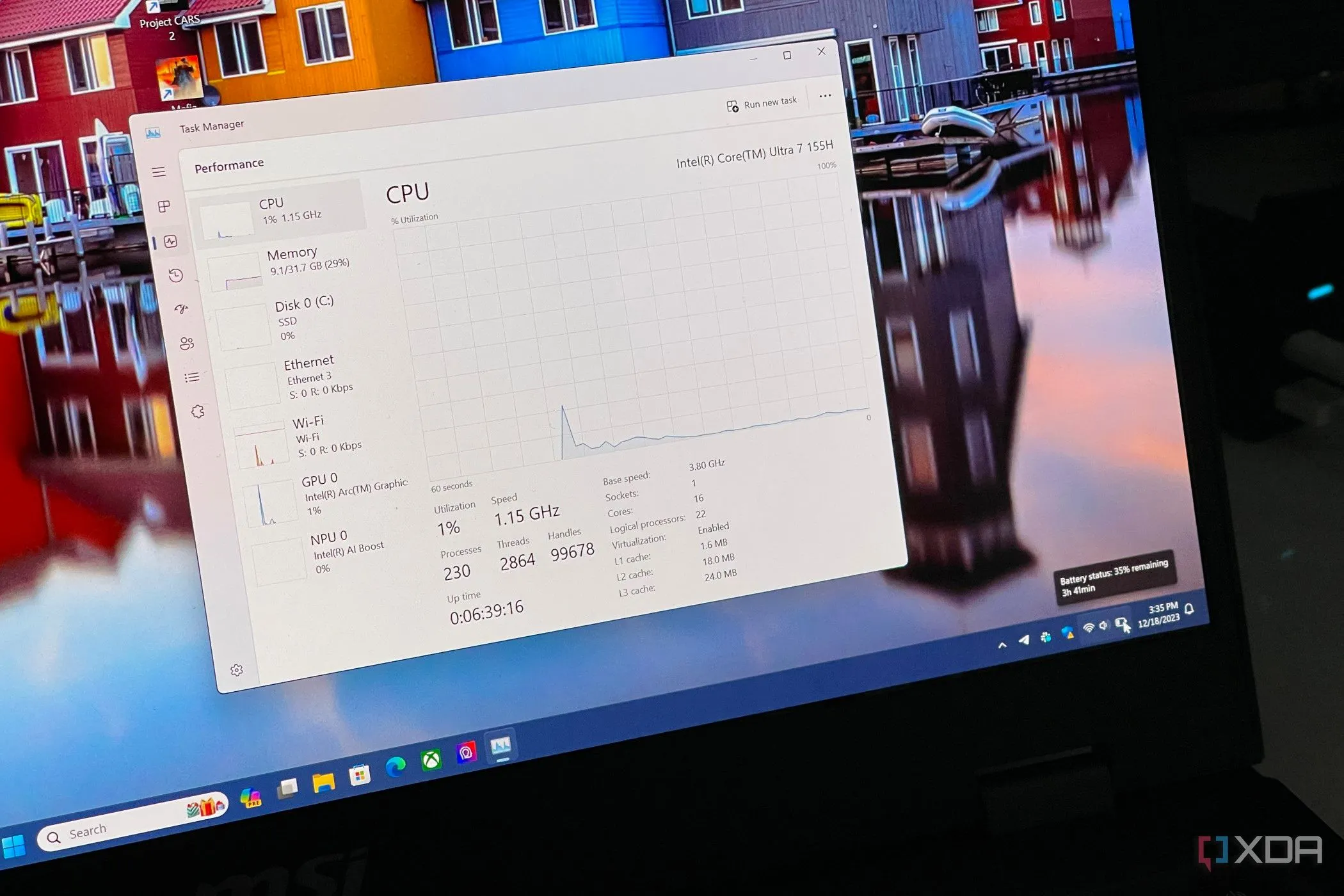 Mức sử dụng pin và thời gian hoạt động của máy tính MSI Prestige 16 AI Evo trong Task Manager, minh họa ảnh hưởng của các dịch vụ chạy nền
Mức sử dụng pin và thời gian hoạt động của máy tính MSI Prestige 16 AI Evo trong Task Manager, minh họa ảnh hưởng của các dịch vụ chạy nền
2. Windows Error Reporting (Báo Cáo Lỗi Windows)
Giảm số lượng dịch vụ chạy ngầm để Windows mượt mà hơn
Càng ít dịch vụ chạy ngầm, Windows của bạn sẽ càng phản hồi nhanh hơn. Dịch vụ “Windows Error Reporting” xuất hiện khi một ứng dụng gặp sự cố và hiển thị thông báo “Send Error Report” (Gửi báo cáo lỗi). Tương tự như Telemetry, bạn không bắt buộc phải gửi những báo cáo này cho Microsoft. Việc tắt dịch vụ không cần thiết này sẽ giúp giải phóng tài nguyên hệ thống và cải thiện hiệu suất chung của PC.
Để tắt, tìm dịch vụ “Windows Error Reporting” trong cửa sổ Services, chuột phải, chọn Properties, đặt Startup type thành Disabled và nhấn Apply rồi OK.
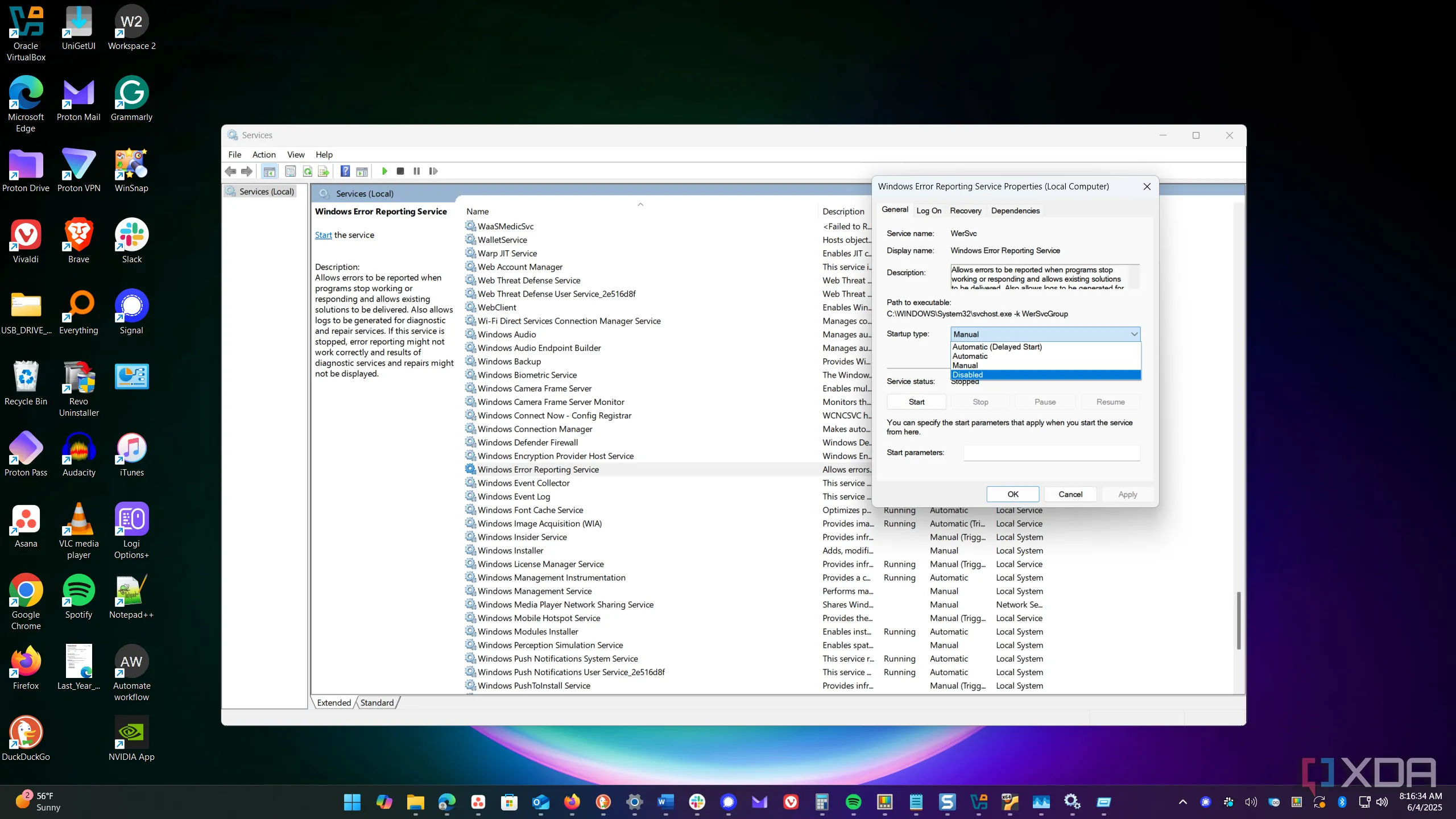 Tùy chọn vô hiệu hóa dịch vụ Windows Error Reporting (Báo cáo lỗi Windows) trong cửa sổ Properties
Tùy chọn vô hiệu hóa dịch vụ Windows Error Reporting (Báo cáo lỗi Windows) trong cửa sổ Properties
3. Program Compatibility Assistant (Trợ Lý Tương Thích Chương Trình)
Không cần thiết nếu bạn luôn cập nhật ứng dụng
Dịch vụ này liên tục quét các ứng dụng đã cài đặt trên máy tính của bạn để tìm các ứng dụng lỗi thời nhằm khắc phục sự cố tương thích. Nếu bạn thường xuyên cập nhật ứng dụng của mình một cách thủ công hoặc sử dụng các công cụ quản lý phần mềm (như UniGetUI), bạn không cần dịch vụ này phải chạy liên tục và ảnh hưởng đến khả năng phản hồi của hệ thống. Vô hiệu hóa nó sẽ giúp Windows hoạt động nhẹ nhàng hơn.
Tìm dịch vụ “Program Compatibility Assistant Service”, chuột phải, chọn Properties, đặt Startup type thành Disabled và nhấn Apply rồi OK.
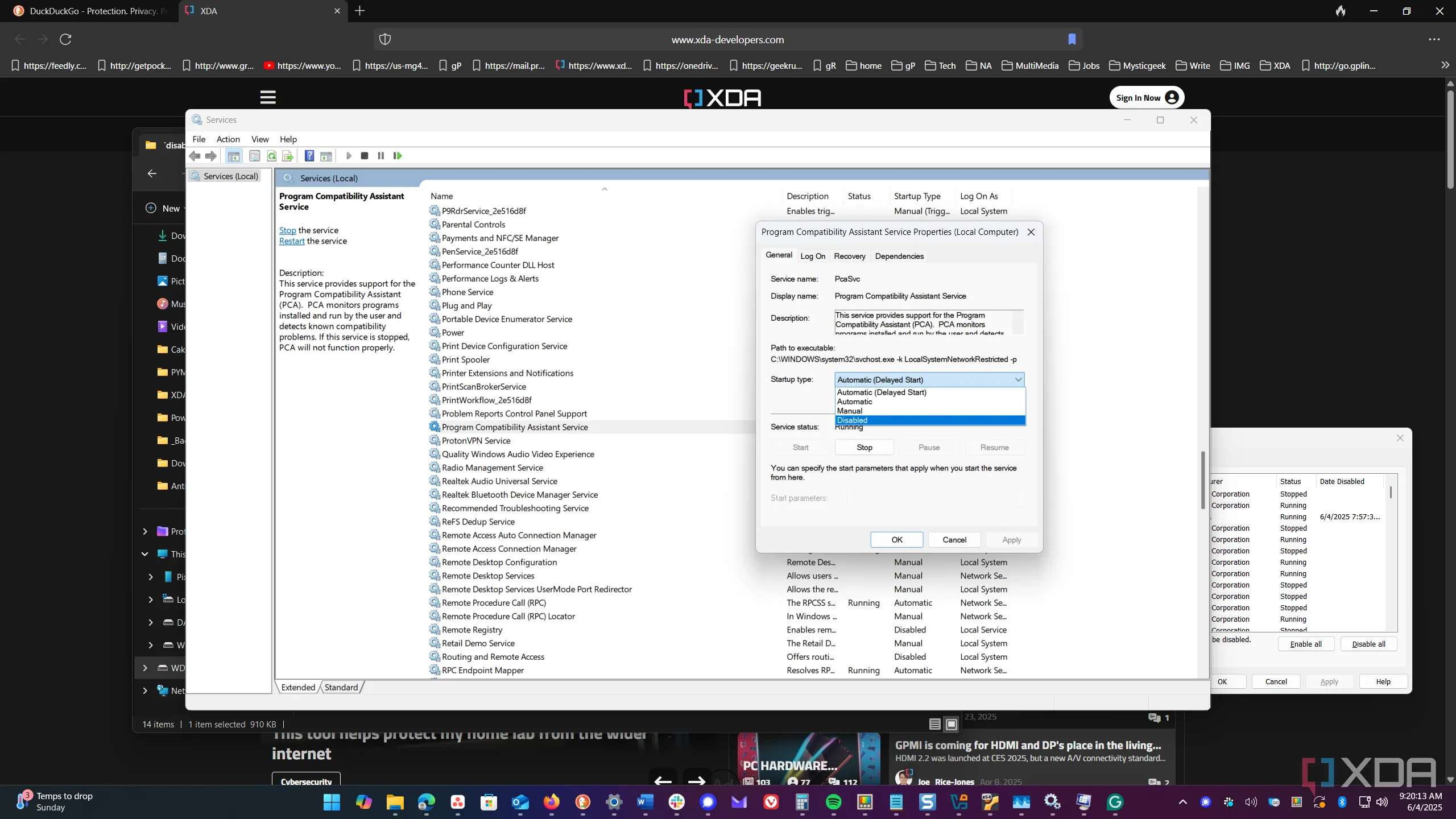 Cửa sổ Properties của dịch vụ Program Compatibility Assistant hiển thị trạng thái Disable để tối ưu hóa hiệu suất hệ thống
Cửa sổ Properties của dịch vụ Program Compatibility Assistant hiển thị trạng thái Disable để tối ưu hóa hiệu suất hệ thống
4. Windows Search (Tìm Kiếm Windows)
Vô hiệu hóa tính năng lập chỉ mục chậm chạp
Dịch vụ này không vô hiệu hóa hoàn toàn chức năng tìm kiếm của Windows, mà nó tắt tính năng lập chỉ mục (indexing). Việc lập chỉ mục nội dung là một quá trình tốn nhiều tài nguyên, có thể làm chậm hiệu suất hệ thống. Nếu bạn thường xuyên sử dụng các ứng dụng tìm kiếm của bên thứ ba hiệu quả hơn như Everything hoặc Listary, việc tắt dịch vụ Windows Search có thể cải thiện đáng kể tốc suất hoạt động của PC. Những ứng dụng này thường vượt trội hơn trong việc lập chỉ mục và tìm kiếm tệp, do đó bạn có thể an toàn vô hiệu hóa dịch vụ này.
Tìm dịch vụ “Windows Search”, chuột phải, chọn Properties, đặt Startup type thành Disabled và nhấn Apply rồi OK.
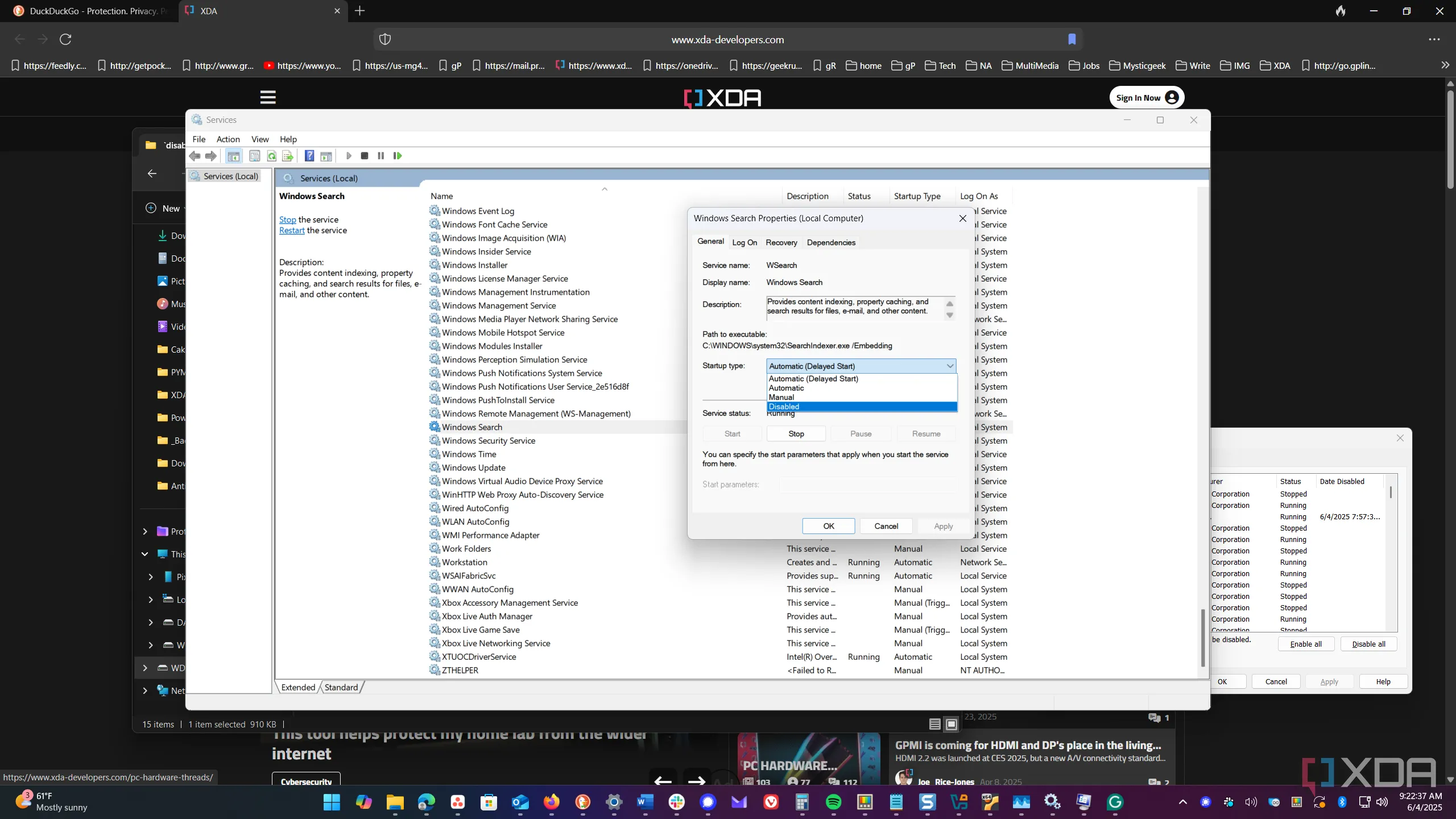 Vô hiệu hóa dịch vụ Windows Search để ngăn chặn việc lập chỉ mục tốn tài nguyên và tăng tốc độ tìm kiếm
Vô hiệu hóa dịch vụ Windows Search để ngăn chặn việc lập chỉ mục tốn tài nguyên và tăng tốc độ tìm kiếm
5. Windows Biometric Service (Dịch Vụ Sinh Trắc Học Windows)
Dành cho người không dùng Face ID hoặc vân tay để đăng nhập
Nếu bạn không sử dụng các phương thức sinh trắc học như nhận diện khuôn mặt hoặc vân tay để đăng nhập thông qua Windows Hello, bạn có thể an toàn vô hiệu hóa dịch vụ này để giảm các hoạt động chạy ngầm. Rất nhiều người dùng vẫn ưa chuộng việc sử dụng mã PIN hoặc mật khẩu để đăng nhập vào hệ thống của họ. Việc tắt dịch vụ này, cùng với các dịch vụ khác trong danh sách, sẽ giúp tăng cường hiệu suất Windows. Tuy nhiên, hãy nhớ rằng nếu bạn đang sử dụng khuôn mặt hoặc vân tay để đăng nhập vào Windows, bạn nên giữ dịch vụ này hoạt động.
Tìm dịch vụ “Windows Biometric Service”, chuột phải, chọn Properties, đặt Startup type thành Disabled và nhấn Apply rồi OK.
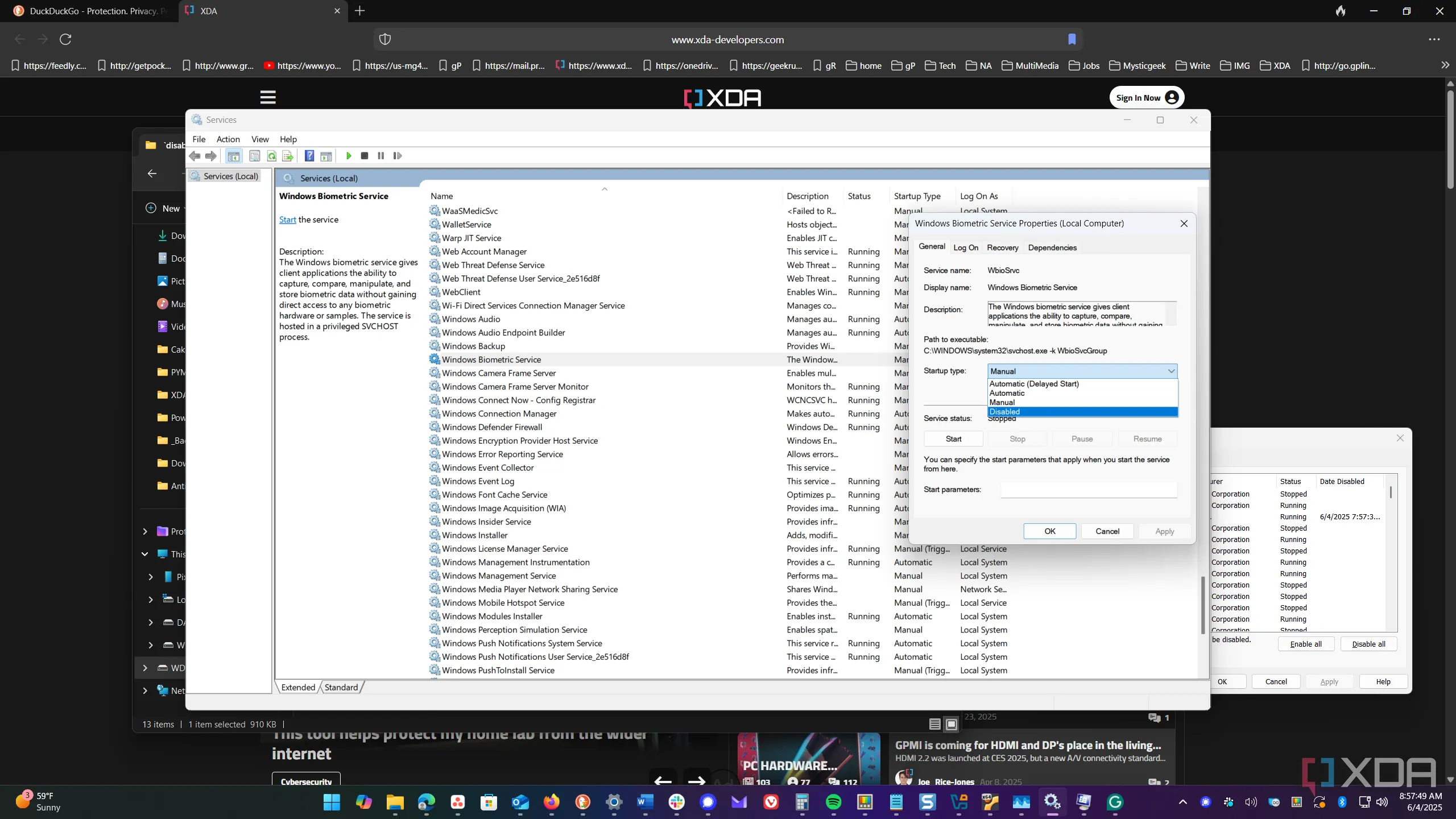 Giao diện cài đặt để vô hiệu hóa dịch vụ Windows Biometric Service, phù hợp cho người dùng không sử dụng Windows Hello
Giao diện cài đặt để vô hiệu hóa dịch vụ Windows Biometric Service, phù hợp cho người dùng không sử dụng Windows Hello
6. Tắt Các Dịch Vụ Ứng Dụng Nền Của Bên Thứ Ba
Sử dụng lệnh msconfig để quản lý
Việc vô hiệu hóa các dịch vụ nền không phải lúc nào cũng cần thực hiện qua services.msc. Bạn cũng có thể sử dụng công cụ msconfig để xác định và vô hiệu hóa các dịch vụ của bên thứ ba nhằm tăng hiệu suất. Tính năng này thường được dùng để khắc phục sự cố PC, nhưng bạn cần đảm bảo rằng mình không vô hiệu hóa các dịch vụ thiết yếu của Microsoft. May mắn thay, công cụ System Configuration có tính năng giúp bạn ẩn tất cả các dịch vụ hệ thống quan trọng.
Để truy cập, bạn nhấn tổ hợp phím Win+R, gõ msconfig vào hộp thoại Run và nhấn Enter. Chọn tab Services và sau đó chọn hộp kiểm Hide all Microsoft services.
Bây giờ, bạn sẽ chỉ thấy các dịch vụ của bên thứ ba có thể bị vô hiệu hóa. Để làm điều đó, bạn chỉ cần bỏ chọn từng hộp cho các dịch vụ mà bạn không muốn chạy ngầm. Nếu có nhiều ứng dụng được cài đặt trên PC, bạn có thể sẽ ngạc nhiên trước số lượng dịch vụ mà các ứng dụng của bạn khởi động và chạy âm thầm trong nền.
Ví dụ, trình duyệt của bạn có thể có nhiều dịch vụ khởi động, cũng như các ứng dụng cũ hơn như iTunes, thường tải dịch vụ Bonjour. Công cụ này cũng bao gồm một nút tiện lợi để vô hiệu hóa tất cả các dịch vụ. Bạn có thể thử tùy chọn này, khởi động lại máy, và kiểm tra xem các ứng dụng có hoạt động bình thường không. Nếu phát hiện sự cố, bạn có thể quay lại và kích hoạt lại các dịch vụ cần thiết.
 Màn hình máy tính Windows 11 đang chạy Performance Monitor, một công cụ hữu ích để theo dõi và tối ưu hiệu suất hệ thống sau khi tắt dịch vụ bên thứ ba
Màn hình máy tính Windows 11 đang chạy Performance Monitor, một công cụ hữu ích để theo dõi và tối ưu hiệu suất hệ thống sau khi tắt dịch vụ bên thứ ba
7. Diagnostic Policy Service (Dịch Vụ Chính Sách Chẩn Đoán)
Một dịch vụ nên tắt cho người dùng nâng cao
Là một người dùng thành thạo về công nghệ, bạn hoàn toàn có thể vô hiệu hóa dịch vụ này vì bạn có thể tự mình giải quyết các vấn đề. Dịch vụ này theo dõi các sự cố với các thành phần của Windows và cung cấp các giải pháp khắc phục. Tuy nhiên, Microsoft đang dần loại bỏ các trình khắc phục sự cố tích hợp, vốn thường không hiệu quả. Do đó, dịch vụ này có thể được vô hiệu hóa an toàn để giúp cải thiện tốc độ hệ thống.
Tìm dịch vụ “Diagnostic Policy Service”, chuột phải, chọn Properties, đặt Startup type thành Disabled và nhấn Apply rồi OK.
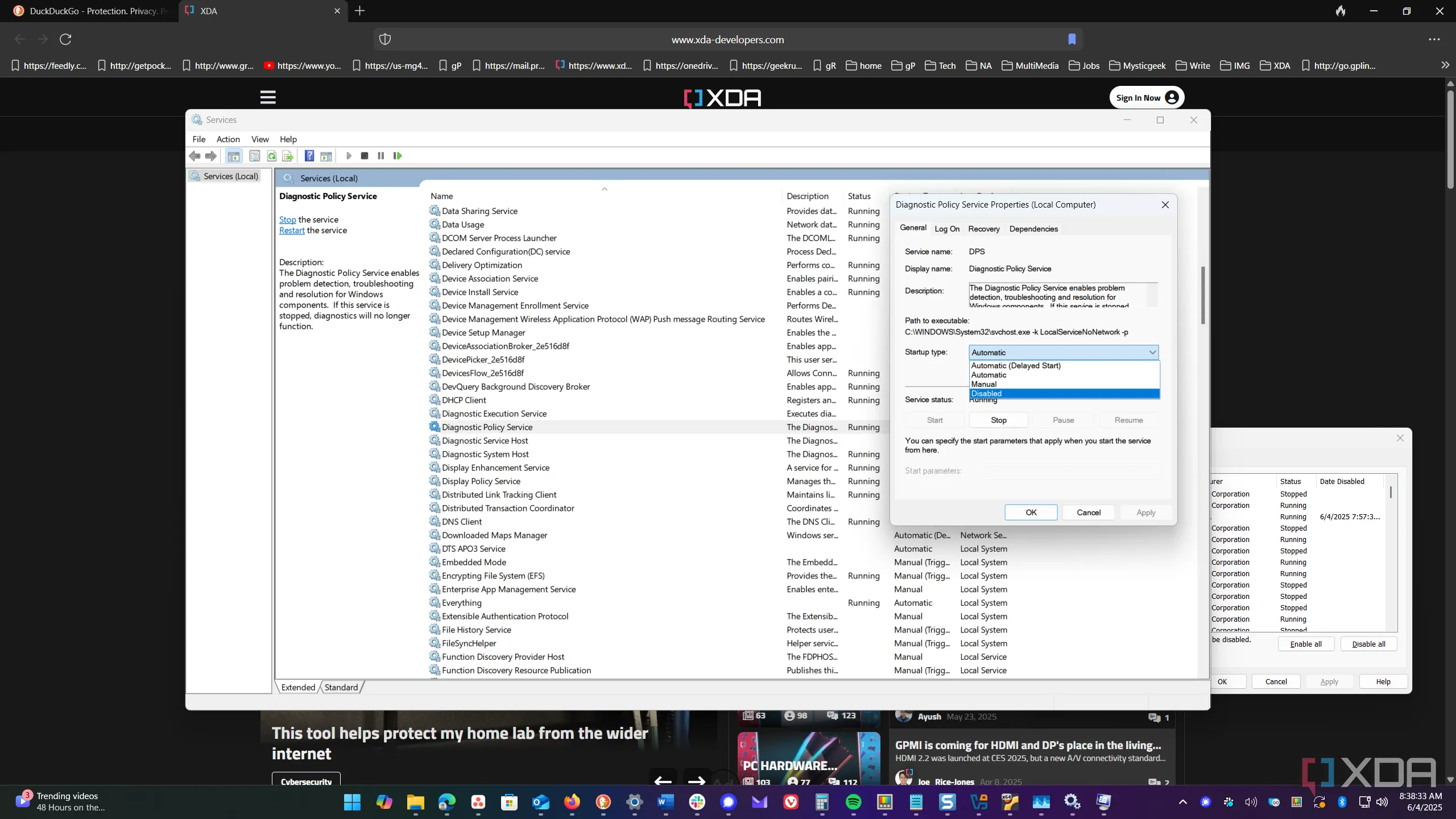 Cửa sổ cấu hình dịch vụ Diagnostic Policy Service hiển thị tùy chọn vô hiệu hóa cho người dùng nâng cao muốn tự quản lý sự cố
Cửa sổ cấu hình dịch vụ Diagnostic Policy Service hiển thị tùy chọn vô hiệu hóa cho người dùng nâng cao muốn tự quản lý sự cố
Kết Luận: Tăng Cường Hiệu Suất Windows Toàn Diện
Nếu bạn đang tìm cách tận dụng tối đa hiệu suất từ hệ thống Windows của mình, việc vô hiệu hóa các dịch vụ được đề cập trong bài viết này là một bước đi an toàn và hiệu quả. Điều quan trọng cần lưu ý là việc tắt chỉ một dịch vụ đơn lẻ có thể không mang lại sự khác biệt rõ rệt. Tuy nhiên, khi được thực hiện đồng bộ, bạn sẽ nhận thấy một sự tăng cường đáng kể về hiệu suất tổng thể của hệ thống. Những dịch vụ này đôi khi có thể gây ra hiện tượng tăng đột biến mức sử dụng CPU và ổ đĩa, và bằng cách tắt chúng, bạn sẽ có được một trải nghiệm máy tính nhanh hơn, mượt mà hơn.
Hãy thử áp dụng các hướng dẫn trên và chia sẻ kết quả của bạn với congnghehot.net nhé! Bạn có nhận thấy sự khác biệt nào về hiệu suất máy tính sau khi thực hiện không? Hãy để lại bình luận bên dưới để cùng thảo luận.